
Мазмұны:
- Автор John Day [email protected].
- Public 2024-01-30 10:23.
- Соңғы өзгертілген 2025-01-23 14:50.
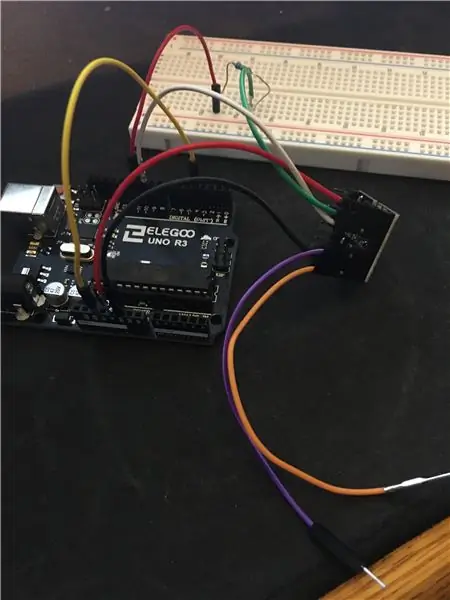
Сәлеметсіз бе! Менің атым Джастин, мен орта мектепте оқимын, бұл нұсқаулық сізге біреу сіздің есігіңіздің төсенішін басқан кезде соғылатын есік қоңырауын қалай жасау керектігін көрсетеді және сіз қалаған әуен немесе ән болуы мүмкін! Есік төсеніші қоңырауды басатындықтан, қолмен жұмыс жасаудың қажеті жоқ.
Жабдықтар
1. Arduino UNO
2. DFPlayer Mini MP3 ойнатқышы мен KeeYees шағын динамиктері.
3. Micro SD картасы мен SD адаптері.
4. Jumper Wires (2 еркек-еркек, 6 еркек-tp-әйел), 5. 1, 1k резистор
6. Arduino кабеліне USB.
7. 9В батарея
8. 9V Arduino адаптері
9. Ақпарақ
10. Картон (бұл әр түрлі болуы мүмкін)
11. Таспа (желімді немесе ұқсас нәрсені қолдануға болады)
12. Arduino тақтасы (міндетті емес)
13. Ақырында, компьютер Arduino IDE орнатылған Arduino кодын жүктей алады.
1 -қадам: Arduino орнату
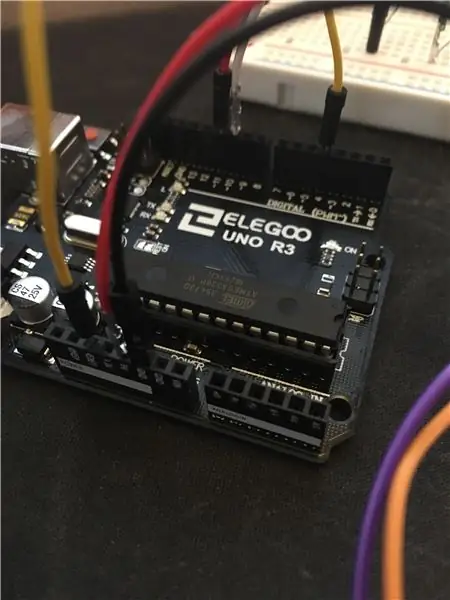
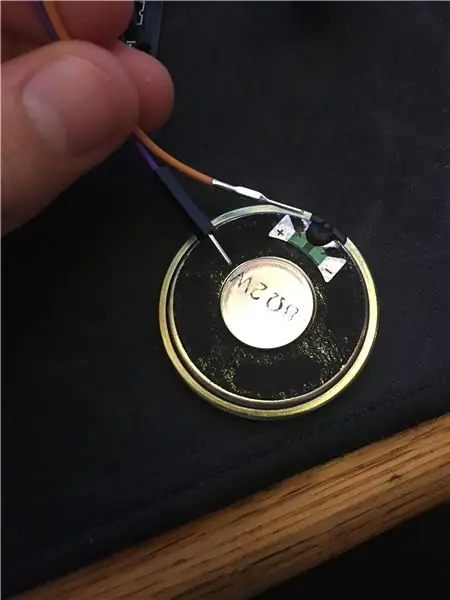
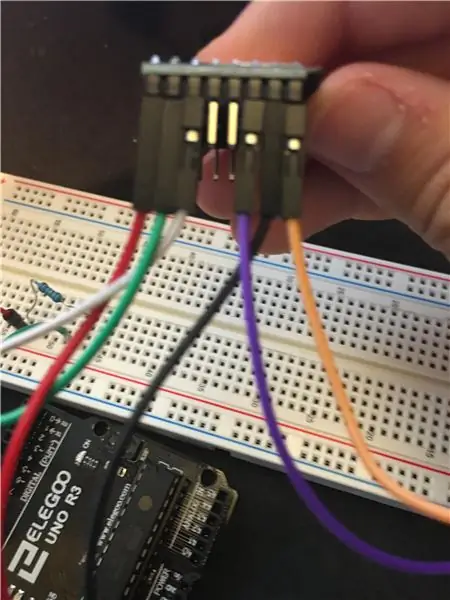
Алдымен Arduino -дан DFPlayer мен динамикке сымдарды орнату керек.
1. 5V Arduino түйреуішінен аналық-еркек сымды DFPlayer-дің сол жақ шетіне жалғаңыз. (Қызыл сым)
2. GND Arduino түйреуішінен (5в түйреуішінің жанында) аналық-еркек сымды DFPlayer (Қара сым) оң жақ түйреуішінен екіншісіне жалғаңыз.
3. Қара сымның екі жағындағы DFPlayer оң жақ шеткі түйреуіштеріне екі сымды жалғаңыз. (Күлгін және қызғылт сары сымдар) Бұл сымдар металлға тиіп тұрғанда динамикке қалағаныңызша бекітілуі мүмкін. Мен бұл үшін таспаны қолдандым.
4. Ардуинодағы ~ 10 түйреуіштен DFPlayer-дегі сол жақ түйреуіштен үшіншісіне әйелден еркекке дейінгі сымды қосыңыз. (Ақ сым)
5. Arduino түйреуішін қалпына келтіруден еркекке сымды жалғаңыз. (сары)
6. DFPlayer-дегі сол жақ түйреуіштен екіншісінен аналық-еркек сымды резисторға (1k) жалғаңыз, содан кейін бұл резисторды Arduino ~ 11 түйреуішіне қосылатын еркек-еркек сымына қосыңыз.
Енді сымдар қосылғаннан кейін біз қоңырау үнін таңдауға көшуге болады.
2 -қадам: Есік қоңырауын таңдау
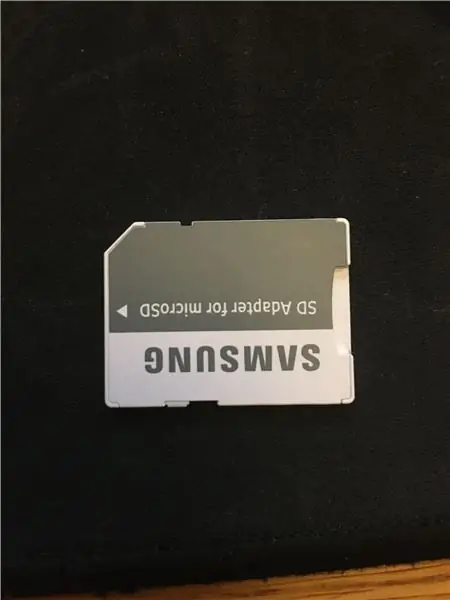
1. Сымдарды орната отырып, енді біз MicroSD картасын SD адаптеріне қосып, шағын сырғытпаның «құлыптауда» орнатылмағанына көз жеткізуіміз керек. Енді SD адаптерін компьютерге байланысты USB адаптері немесе SD адаптері арқылы компьютерге қосу керек.
2. Аудио файл MP3 файл болуы керек, мен YouTube -тен өз файлымды таңдадым, онда мен YouTube -ді mp3 түрлендіргішке қолдандым. (https://ytmp3.cc/kz13/)
3. MP3 файлы жүктелгеннен кейін файлды Micro SD картасына көшіріңіз. Оның дұрыс ойнауын қамтамасыз ету үшін бос Micro SD картасы болса және түбірлік каталогтың атауында MP3 файлына ұқсас «0001Hello. MP3» болса, 4 цифр маңызды, содан кейін оны кез келген түрде атауға болады.
4. Micro SD картасы дайын болғанда, енді оны DFPlayer -ге қосуға болады.
3 -қадам: Arduino кодтау
Содан кейін біз Arduino -ны компьютерге қосуымыз керек.
1. Қажет болса Arduino IDE жүктеп, орнатыңыз, содан кейін жаңа эскизді бастаңыз.
2. Код жұмыс істеуі үшін бізге Arduino IDE -ге кейбір кітапханаларды қосу қажет. Үлгі кодының астында жүктеу сілтемесі болуы керек (Мұнда).. ZIP файлы жүктелгеннен кейін Arduino IDE ашыңыз, эскизге кіріңіз, Кітапхананы қосыңыз,. ZIP кітапханасын қосыңыз және жүктелген. ZIP файлын табыңыз.
3. Төмендегі DOORBELL.ino Sketch файлын жүктеңіз. Кодтың көп бөлігі өзгеріссіз қалуы мүмкін, бірақ MP3 файлына байланысты өзгерткіңіз келетін бірнеше жолдар бар.
«myDFPlayer.volume (30); // Дыбыс көлемін орнатыңыз. 0 -ден 30 -ға дейін»
осылайша дыбыс деңгейін өзгертуге болады, санды 00 -ден 30 -ға дейін өзгертіңіз.
«if (millis () - таймер> 3000) {»
бұл клиптің ұзақтығы 3 секундқа созылады, егер сіз 6 секундқа қысқарсаңыз, 3 -ті 6 -ға ауыстырыңыз және т.б.
Менің бейнеде мен кодтың нені және нені білдіретінін түсіндіруге бар күшімді саламын, бірақ мен оны қысқа етіп сақтаймын.
4 -қадам: Кодты іске қосу және динамиктерді тексеру
Енді Arduino -ны компьютерге қосыңыз, содан кейін Arduino IDE -де құралдарға, тақтаға өтіп, Arduino UNO таңдаңыз, содан кейін құралдарға, портқа өтіп, Arduino -мен портты таңдаңыз. (мүмкін бір ғана нұсқа болады) Содан кейін жалғастырыңыз және жүктеу түймесін басыңыз. (оң жақ жоғарғы көрсеткі сол жақта) Енді сіз Arduino -ны компьютерден ажыратып, 9V батарея мен адаптерді Arduino -ға қосуға болады.
Біздің қазіргі қондырғымызбен, әуен бірден қайталана береді. Мұны өзгерту үшін есіктің төсенішінің келесі бөлігін жасау керек.
5 -қадам: Есіктің төсенішін іске қосу
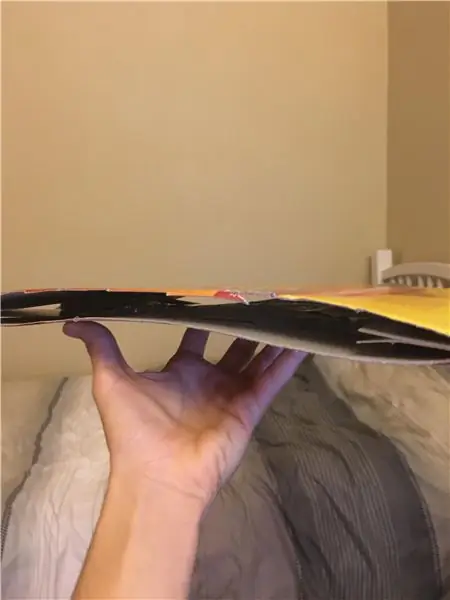
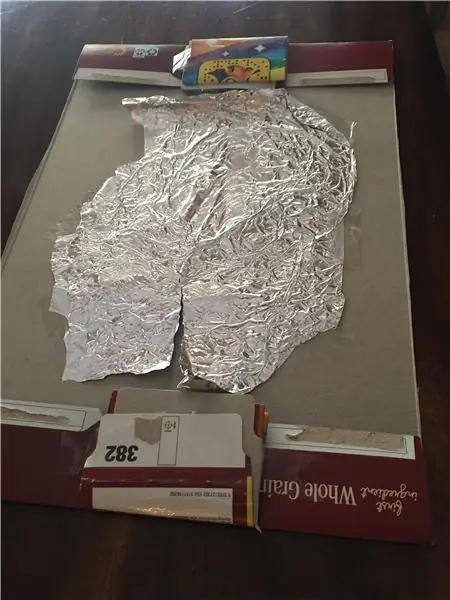
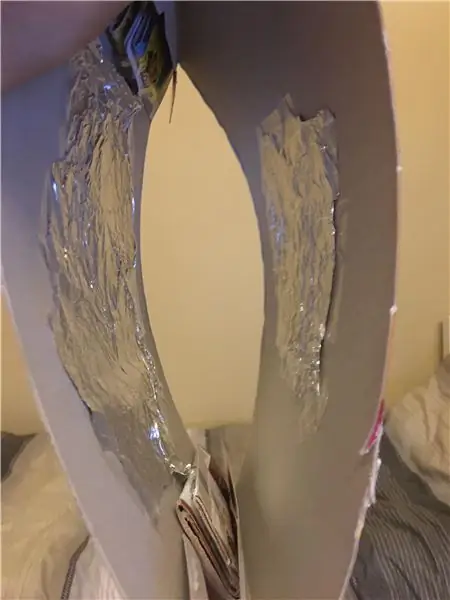
Бұл жерде сіз қолыңызда бар материалдарға байланысты шығармашылықпен айналыса аласыз. Тұжырымдама біреу есік төсенішінде тұрған кезде, екі қабатты жұқа қабат бір -біріне қарсылық етеді, бұл электр сигналының өтуіне мүмкіндік береді, бұл Arduino қалпына келтіруді іске қосады, ол әуенді ойнай бастайды. Мен картоннан жасалған дәнді қорапты пайдаланып, екі қабатты жасадым, оларды шеттерінде бір -бірінен ұстадық, содан кейін ортасында жұқа қағазбен қаптады. Кілемше жасалғаннан кейін, қалпына келтіру мен Arduino -дағы «4» қосатын сары сымды алып тастау қажет. Бұл әуенді қайта ойнатуды тоқтатады. Ұзынырақ секіргіш сымдарды қолдана отырып немесе бірнеше кішкене сымдарды қосқанда, жұқа қабаттардың әрқайсысы сымдарға қосылуы керек, бұл матадан екі ұзын сым шығарады. Бір сымды қалпына келтіру түйреуішіне қосу керек, ал екіншісі 4 істікшеге түседі. Шұңқыр қабаттары тиген кезде сымдар қосылады, есік қоңырауының ағыны қайта басталады.
6 -қадам: Соңы
Менің нұсқаулықты оқығаныңызға немесе оқығаныңызға тағы да рахмет.
Ұсынылған:
Nest Hello - Ұлыбританияның кіріктірілген трансформаторы бар есік қоңырауы (220-240В айнымалы ток - 16В айнымалы ток): 7 қадам (суреттермен)

Nest Hello - Ұлыбритания интеграцияланған трансформаторы бар есік қоңырауы (220-240В айнымалы ток - 16В): Мен үйде Nest Hello есік қоңырауын, 16V -24V айнымалы токта жұмыс істейтін гизмо орнатқым келді (ЕСКЕРТУ: бағдарламалық қамтамасыз етуді жаңарту 2019 жылы Еуропаны өзгертті) 12V-24V айнымалы токқа дейінгі диапазон). Ұлыбританияда кіріктірілген трансформаторлары бар стандартты есік қоңырауы
Ардуино есік қоңырауы: 4 қадам

Ардуино есік қоңырауы: Бүгін мен сізге Arduino көмегімен есік қоңырауын қалай жасау керектігін көрсетемін. Бұл қоңырау әндер кітапханасынан кездейсоқ әуенді ойнайды. Сіз қоңырауды реттей аласыз және одан да көп ән қосасыз. Оны жатын бөлмеден, сыныптан, кеңседен немесе тіпті сізден тыс жерде орнатыңыз
Raspberry Pi DIY ақылды есік қоңырауы адамдарды, автокөліктерді және т.б. анықтай алады: 5 қадам

Raspberry Pi DIY ақылды есік қоңырауы адамдарды, автокөліктерді және т. Nest немесе басқа бәсекелестердің бірі) Мен өзіміздің есікті есікті құрдық
3D басып шығарылған педальмен басқарылатын есік қоңырауы: 3 қадам
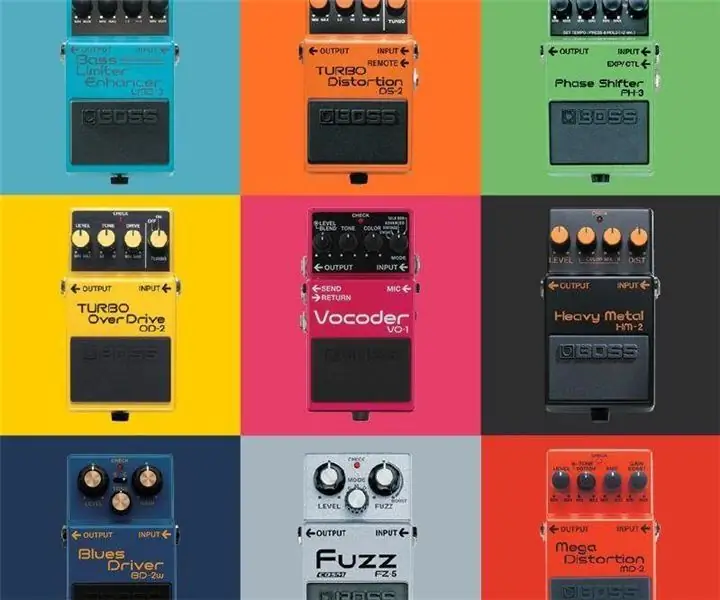
3D басып шығарылатын педальмен басқарылатын есік қоңырауы: Мен соңғы екі айда Amazon -дан көптеген тапсырыстар жасадым. Барлық осы тапсырыстарды орындайтын жеткізушілер тәуекелге ұшырайды, өйткені олар бір апта ішінде жүздеген қоңырау соғып, сансыз есіктерді қағады. Бұған көмектесу үшін менде
Есік және есік мониторымен қосылған автоматты шамдар: 5 қадам

Есік пен есіктің мониторингі қосылған автоматты шамдар. Қараңғыда коммутатор тақтасын табу өте қиын сияқты, бірақ бұл жоба бұл мәселені шешуге өте пайдалы. Мұның шешімін білу үшін төмендегі қадамдарды орындаңыз
